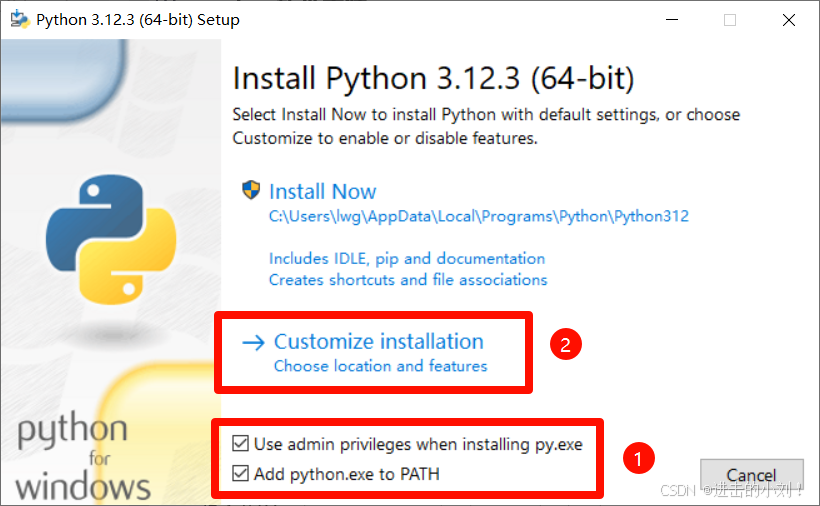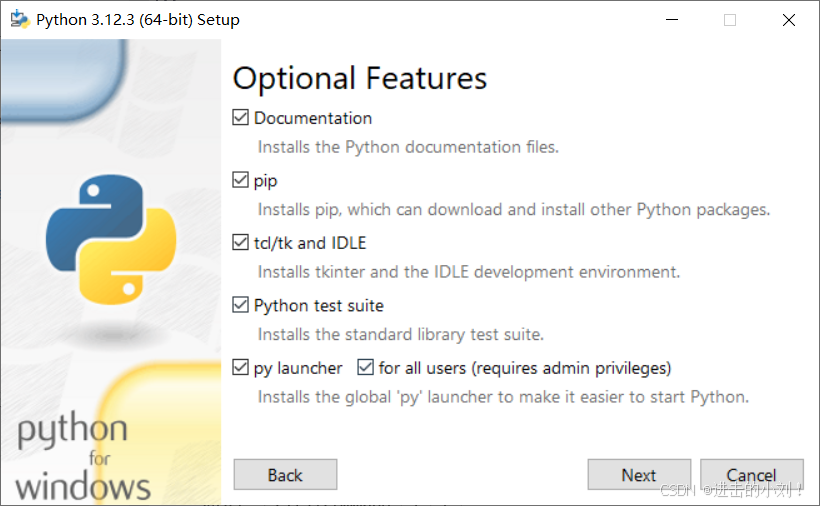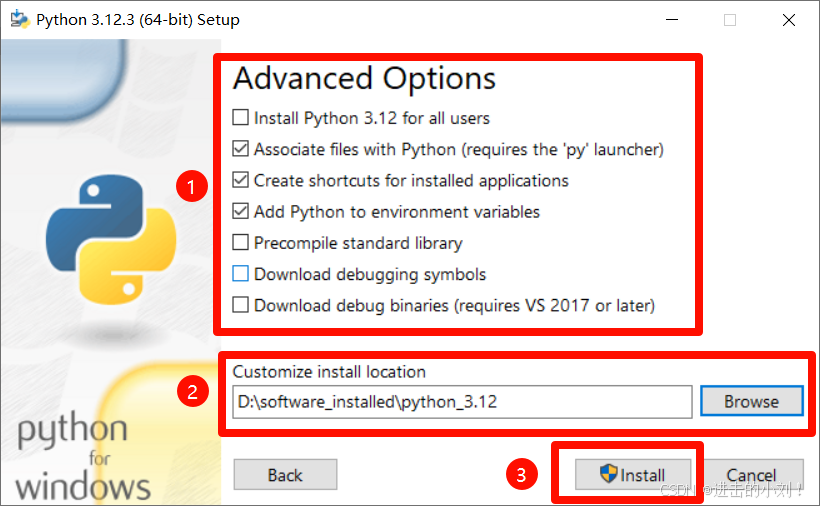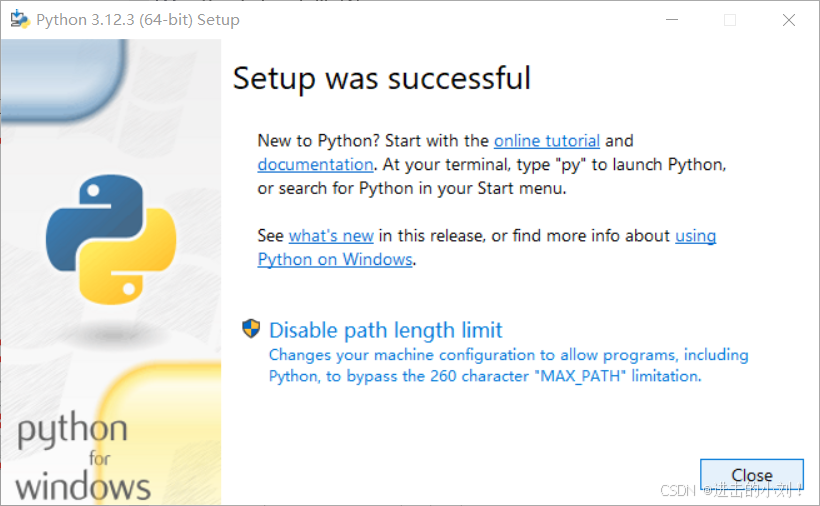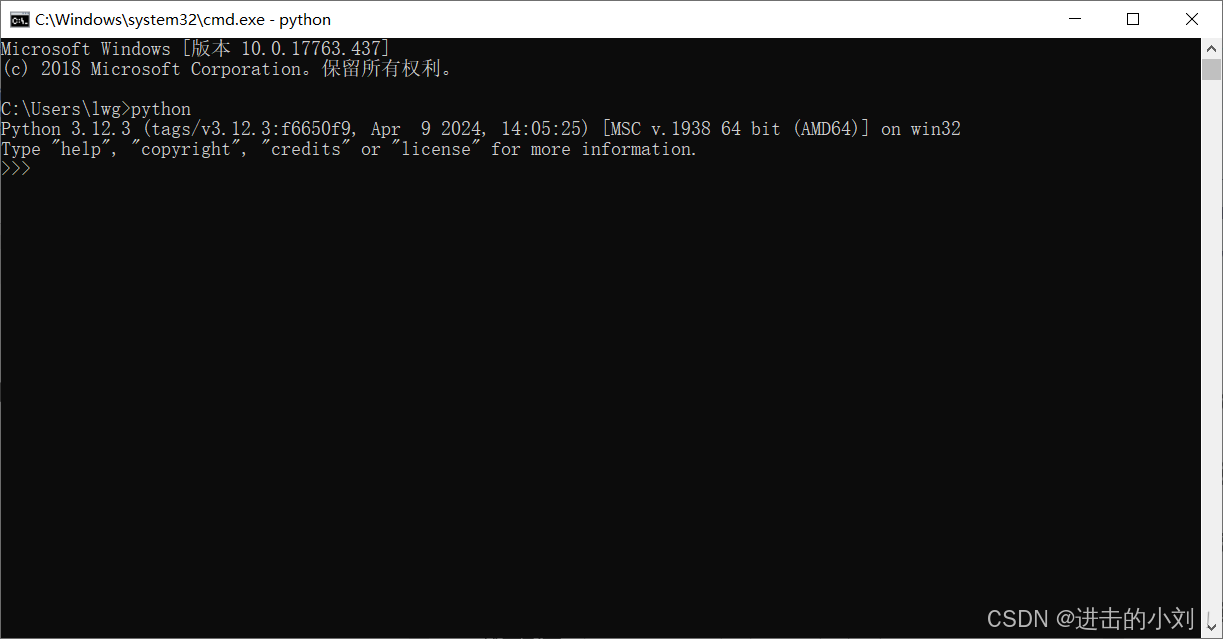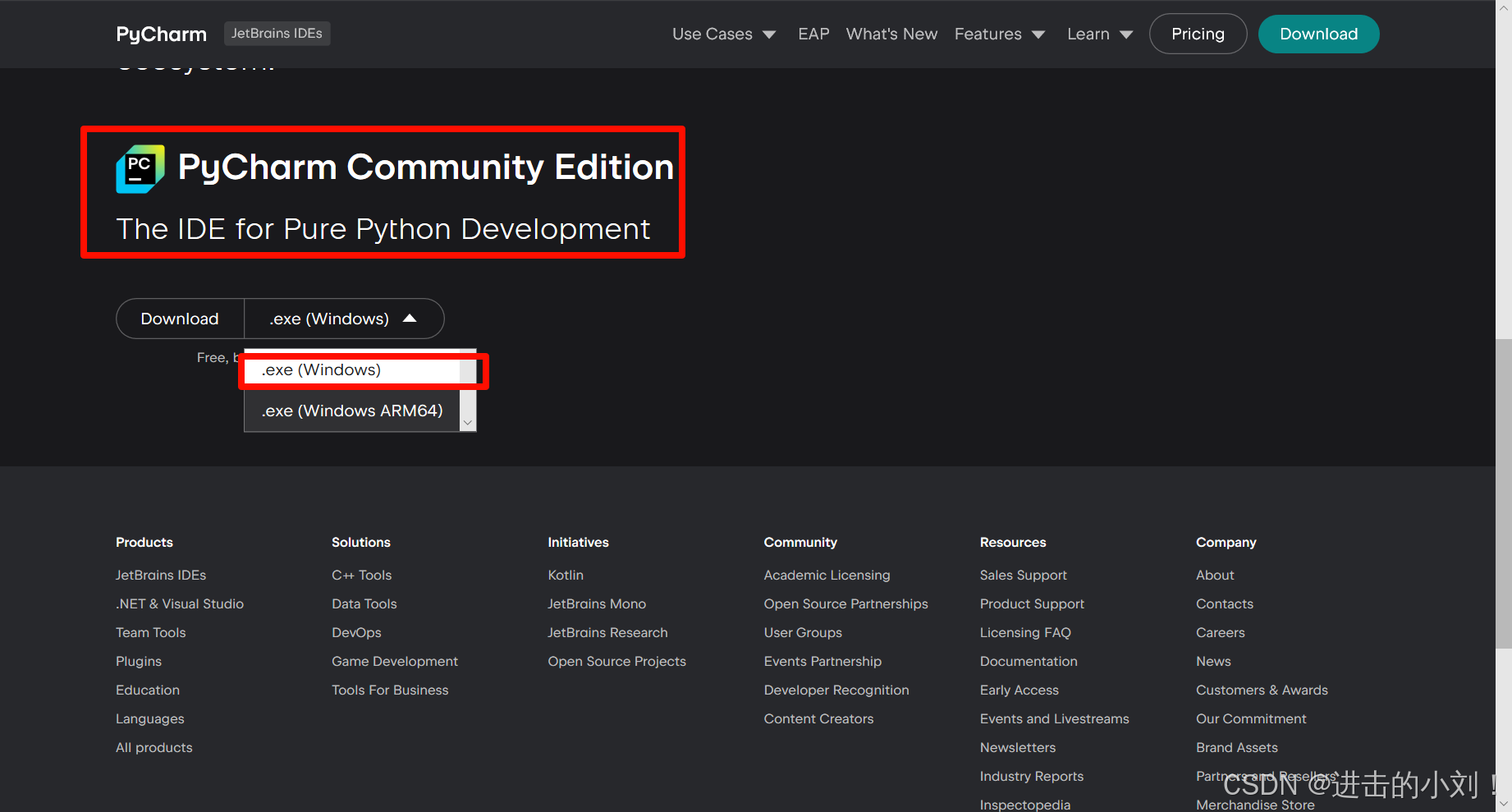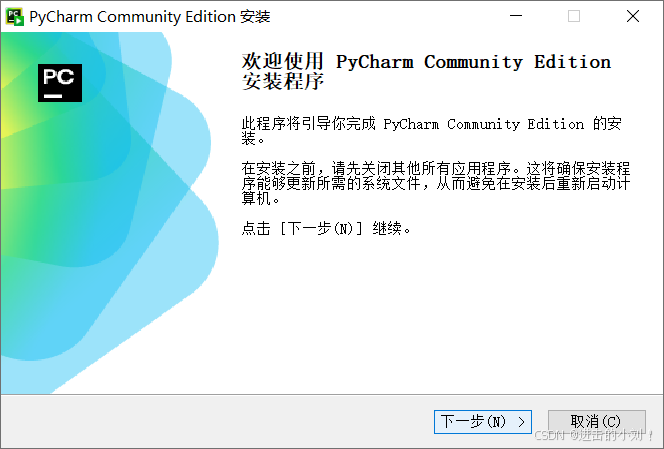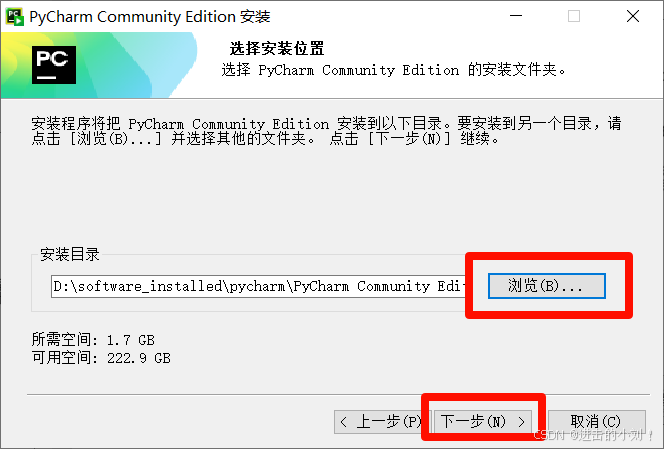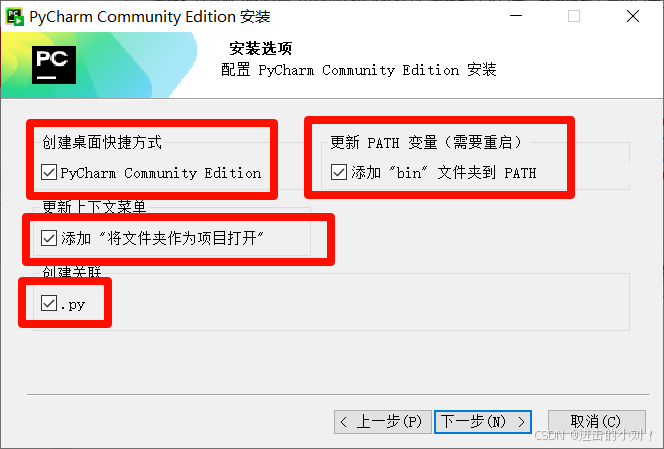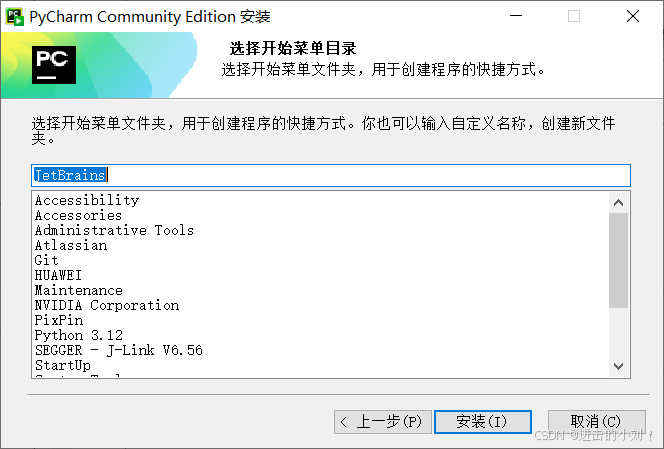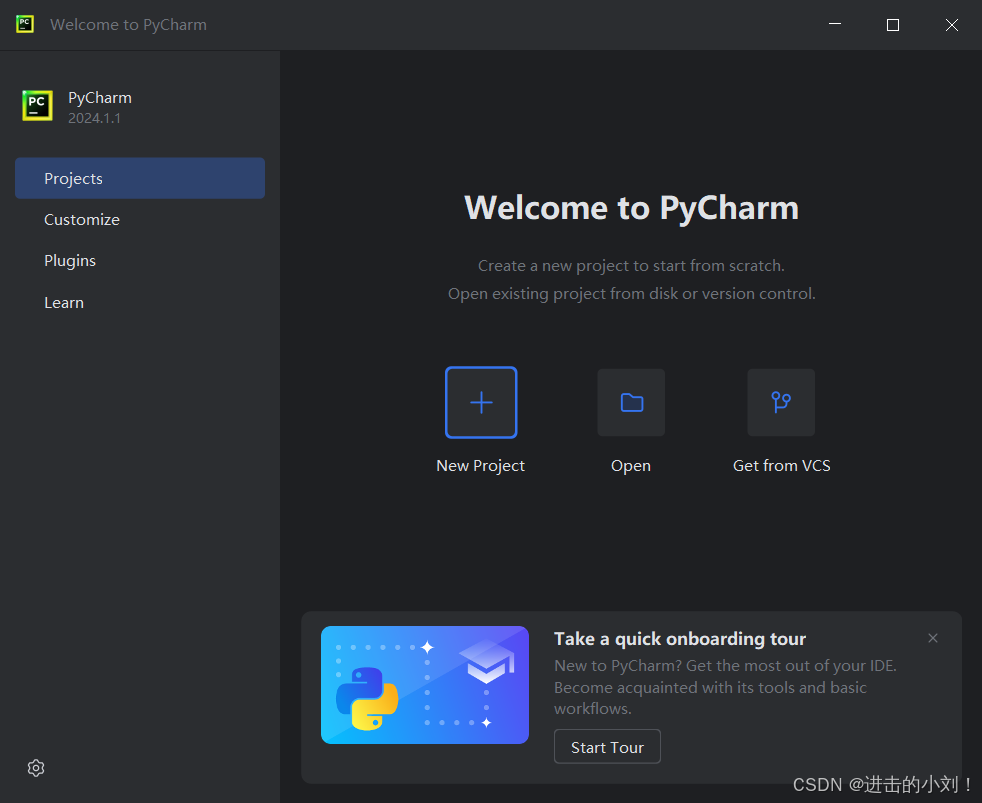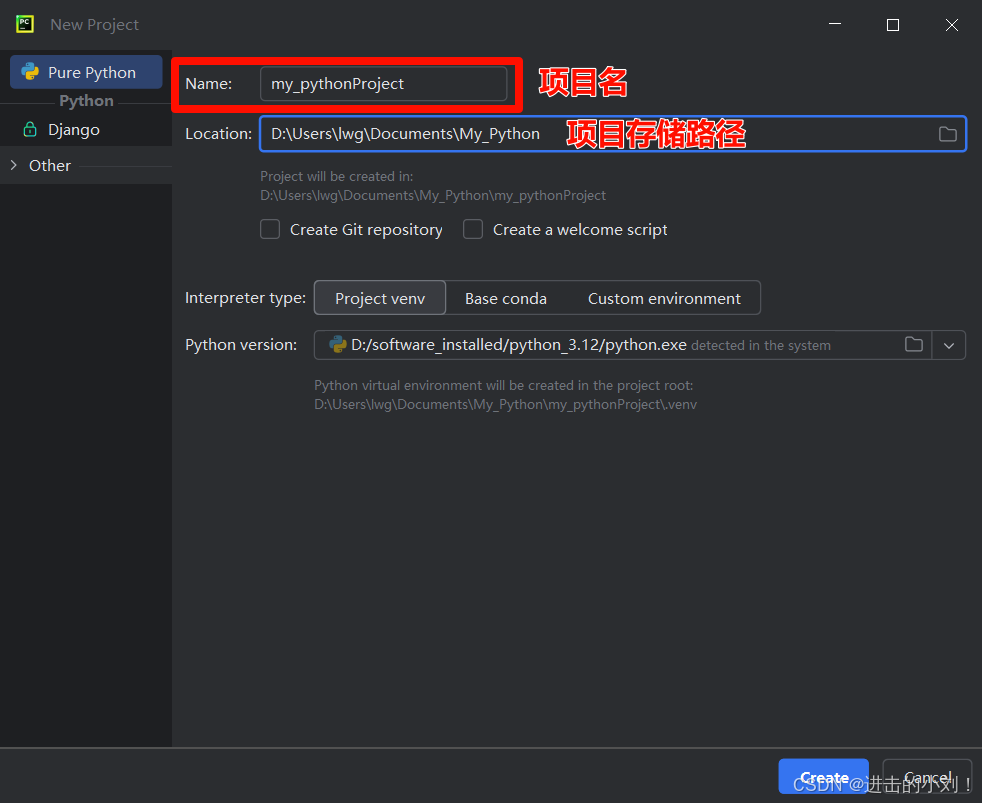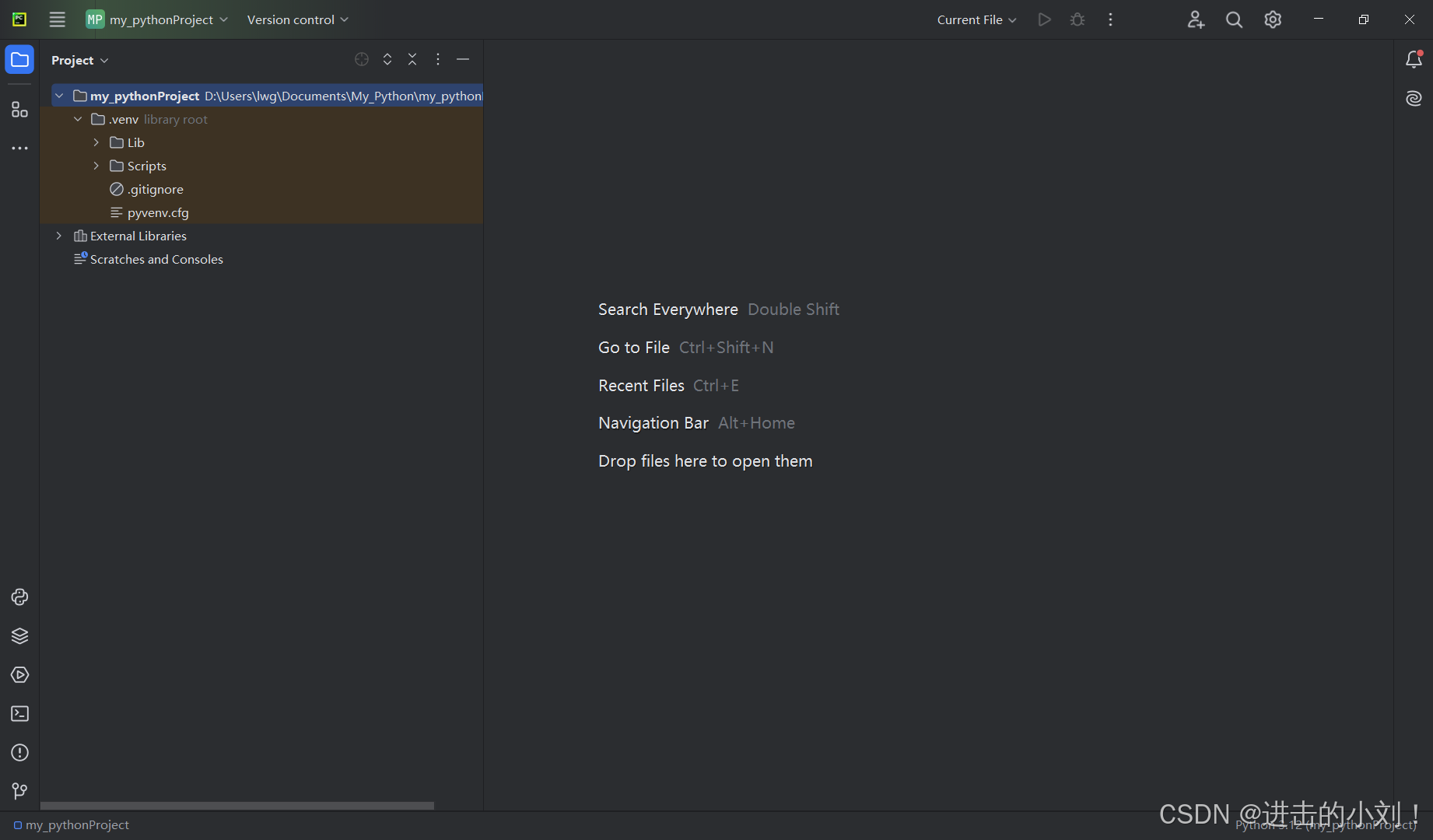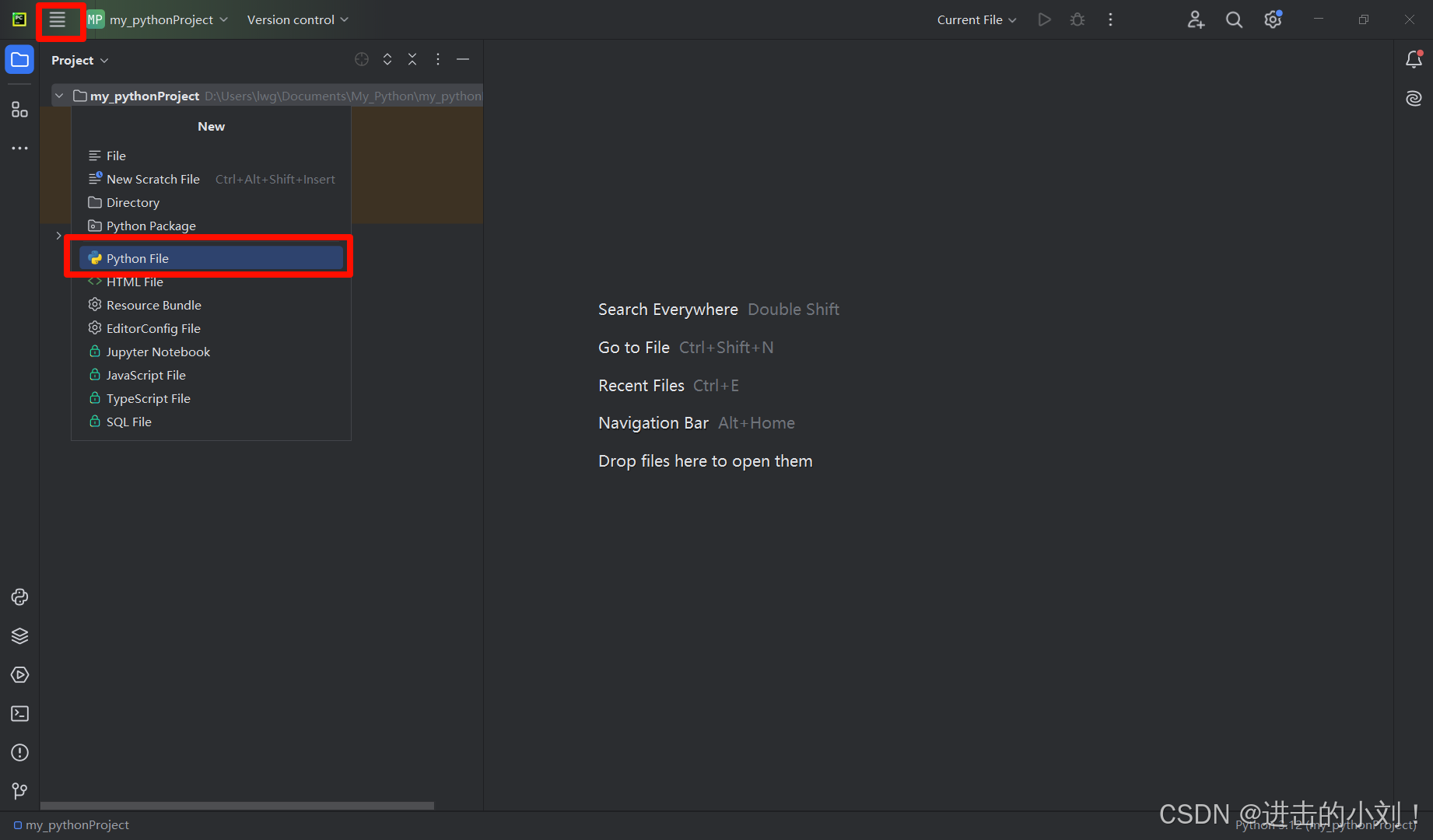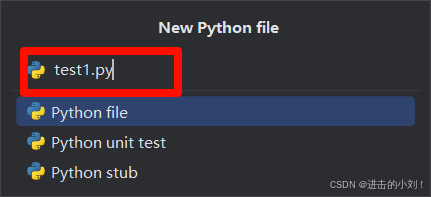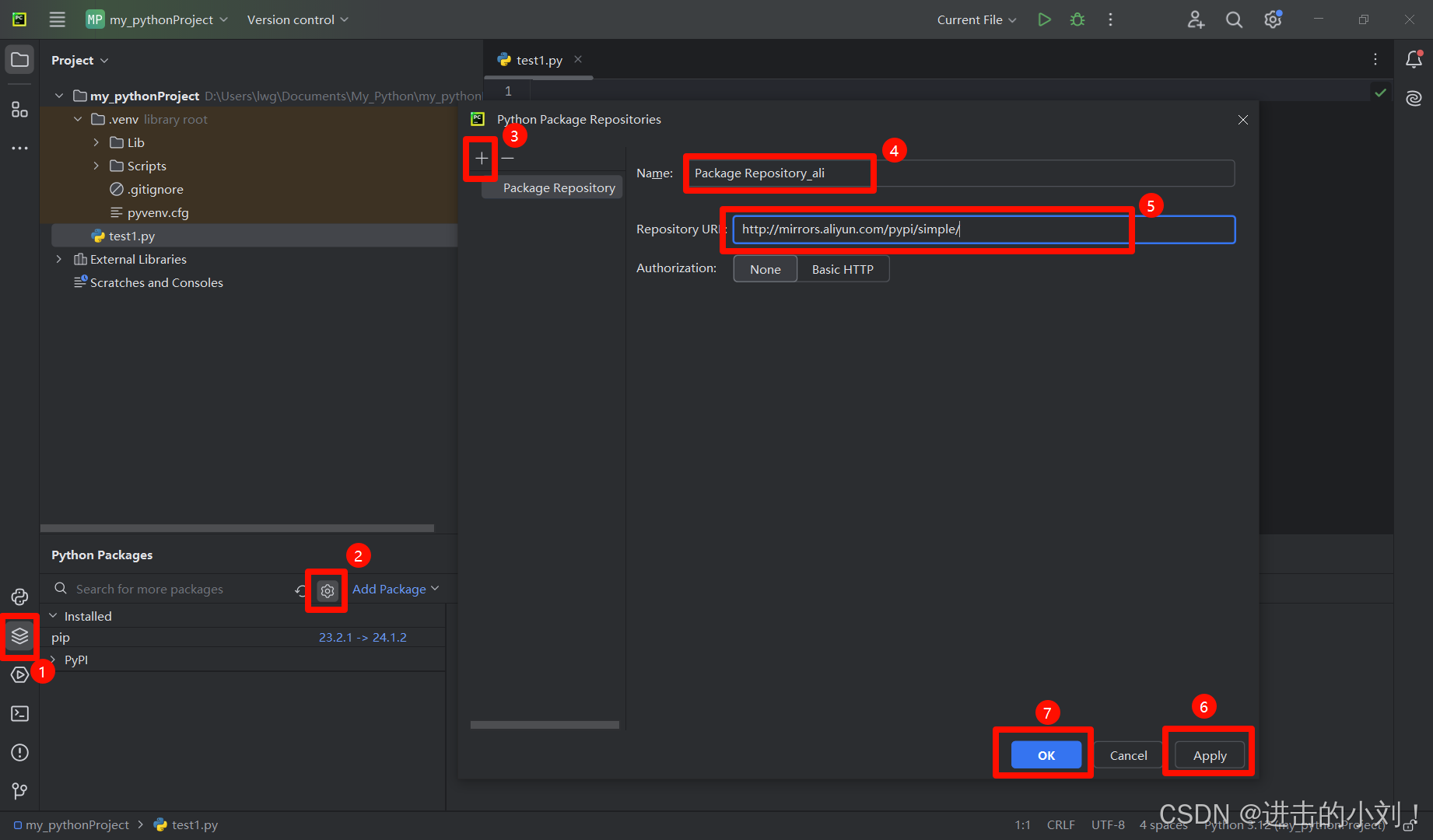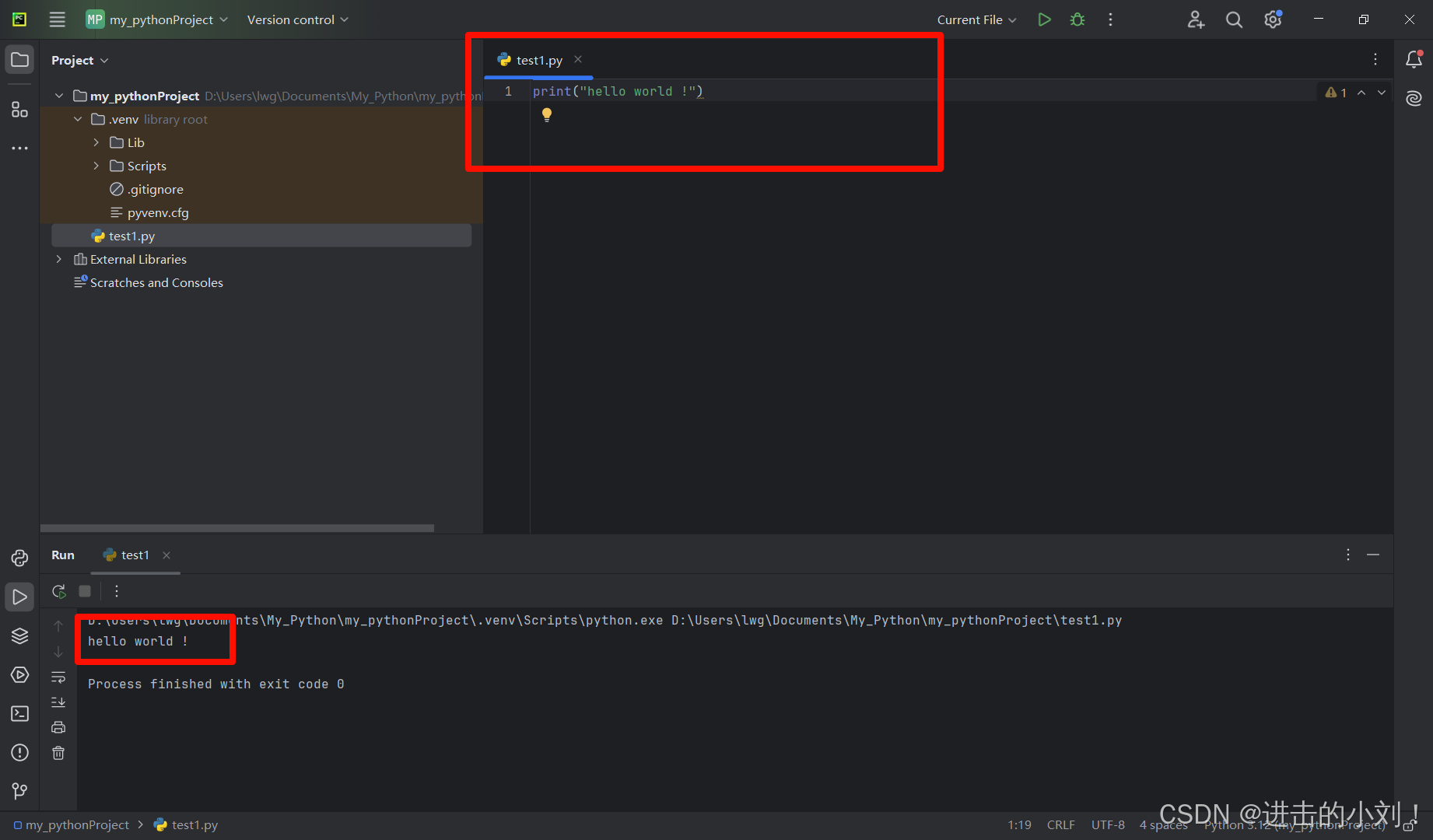Python入门之---环境搭建篇
概述
任何一门编程语言的学习,都要先从环境搭建开始。边学习边实践才能更好的掌握一门编程语言。python环境搭建只需要两部分:1)python解释器 2)python编程工具。python是解释性语言,需要安装python解释器才可以正常运行程序,而python编程工具是写python代码的地方。本文主要对以上两个部分的安装和使用进行说明。
python解释器
python解释器就是python软件,目前已经更新到python-3.12.3。建议使用python3,不建议使用python2,因为大多数教程和书籍都是以python3为例讲解内容。本系列文章内容基于python-3.12.3。
python软件下载
进入python官网 https://www.python.org/ 下载最新版python,注意下载windows版本
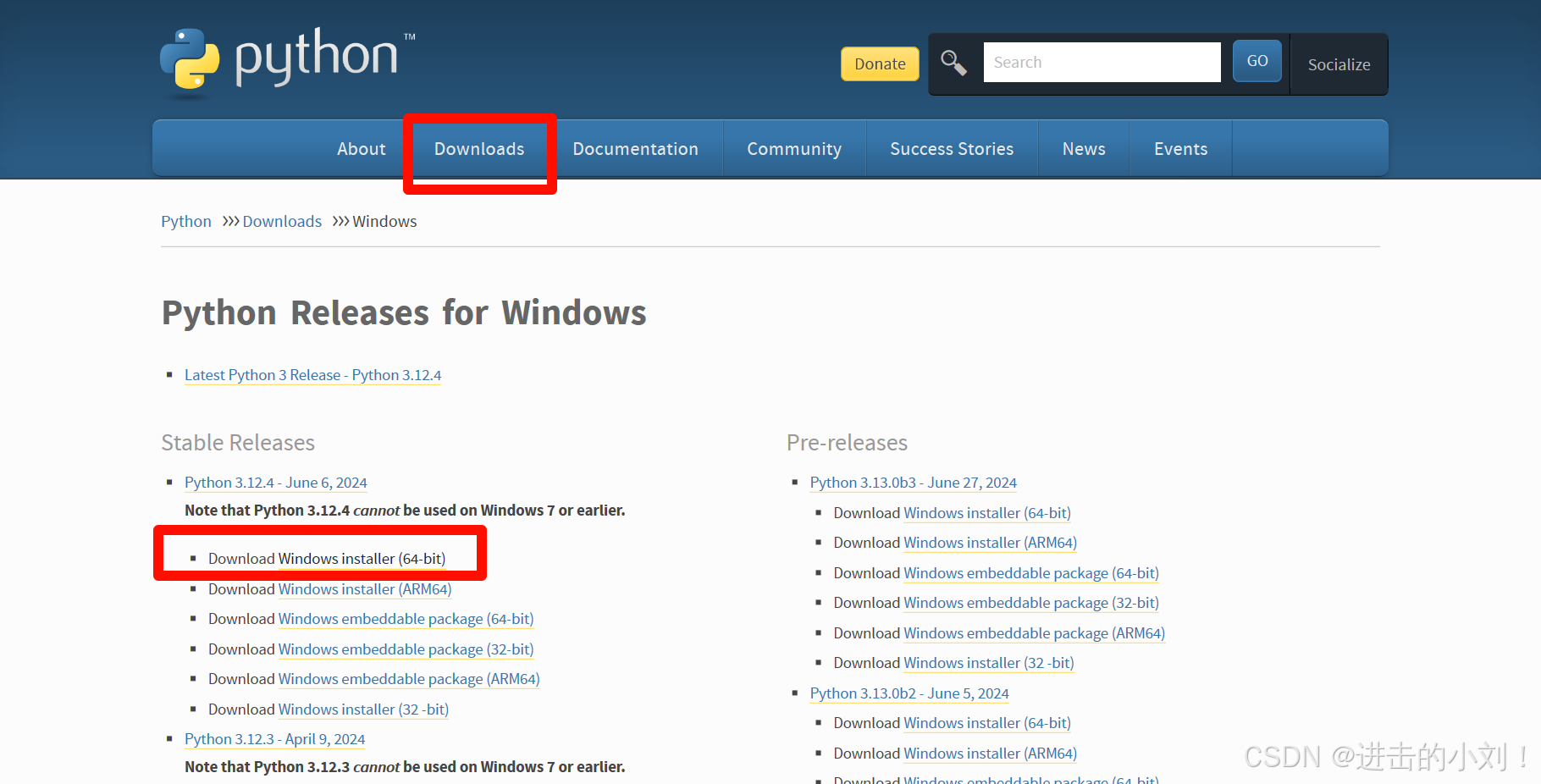
python软件安装
双击.exe文件打开python软件进行安装。
1、勾选1中的两个选项,使用管理员权限和添加python解释器到环境变量。
2、选择自定义安装
默认选项,点击next。
1、默认选项
2、自定义路径,记住此路径
3、点击install安装
等待安装完成,点击close关闭。
python软件安装确认
在windows电脑按快捷键win+R,输入cmd,在dos系统里面输入python后回车,如果出现下图中带版本的内容,则说明python安装成功。
python编程工具
python编程工具有很多,我选择的是pycharm,pycharm可以方便的安装插件和炫酷的UI界面。
pycharm软件下载
pycharm分为专业版(professional)和社区版(community)。社区版是免费的,而专业版则收费。日常学习和使用,社区版完全够用。
进入pycharm官网https://www.jetbrains.com/pycharm/download/?section=windows在下载界面往下翻,找到pycharm community edition版本,点击下载windows版本。
下载到本地的pycharm如下:
pycharm软件安装
双击.exe文件打开软件,进行安装,点击下一步
选择安装位置,点击下一步
勾选设置,点击下一步
保持默认,点击安装,等待安装完成。
pycharm软件使用
点击图标,打开pycharm软件

点击New Project创建新项目,选择项目名和项目存储路径后点击Create创建项目。
一个空python项目就创建好了
点击左上角Menu图标,选择New->python file,创建python文件
为新python文件取名,后缀.py就是python文件,如test1.py。
一个python文件就创建完成了,可以写python代码了!
安装pycharm第三方库
pycharm可以安装很多第三方库,提供函数给程序调用。因为很多库都是要从国外的网站上下载,所以会很慢,甚至下载失败。可以通过配置镜像源从国内的网站下载,速度会快很多。
配置镜像源
常用镜像源地址:
中国科学技术大学:https://pypi.mirrors.ustc.edu.cn/simple
豆瓣:http://pypi.douban.com/simple/
阿里云:http://mirrors.aliyun.com/pypi/simple/
清华大学:https://pypi.tuna.tsinghua.edu.cn/simple
点击python packages图标->设置图标->+号,在弹出的python package repository界面设置包存储库名和影响源地址。设置完毕后,先点击apply,再点击OK。
在终端窗口安装第三方库
在终端窗口输入
pip install[packages]-i[镜像源地址]–trusted-host[镜像源地址中域名部分]
packages为安装包名,例如使用阿里源下载 库openpyxl (openpyxl模块让Python程序能读取和修改Excel电子表格文件,而python没有自带openpyxl,所以必须安装)。
点击左侧第4个终端terminal图标,进入终端界面,在终端界面中输入
pip install openpyxl -i http://mirrors.aliyun.com/pypi/simple/ --trusted-host mirrors.aliyun.com
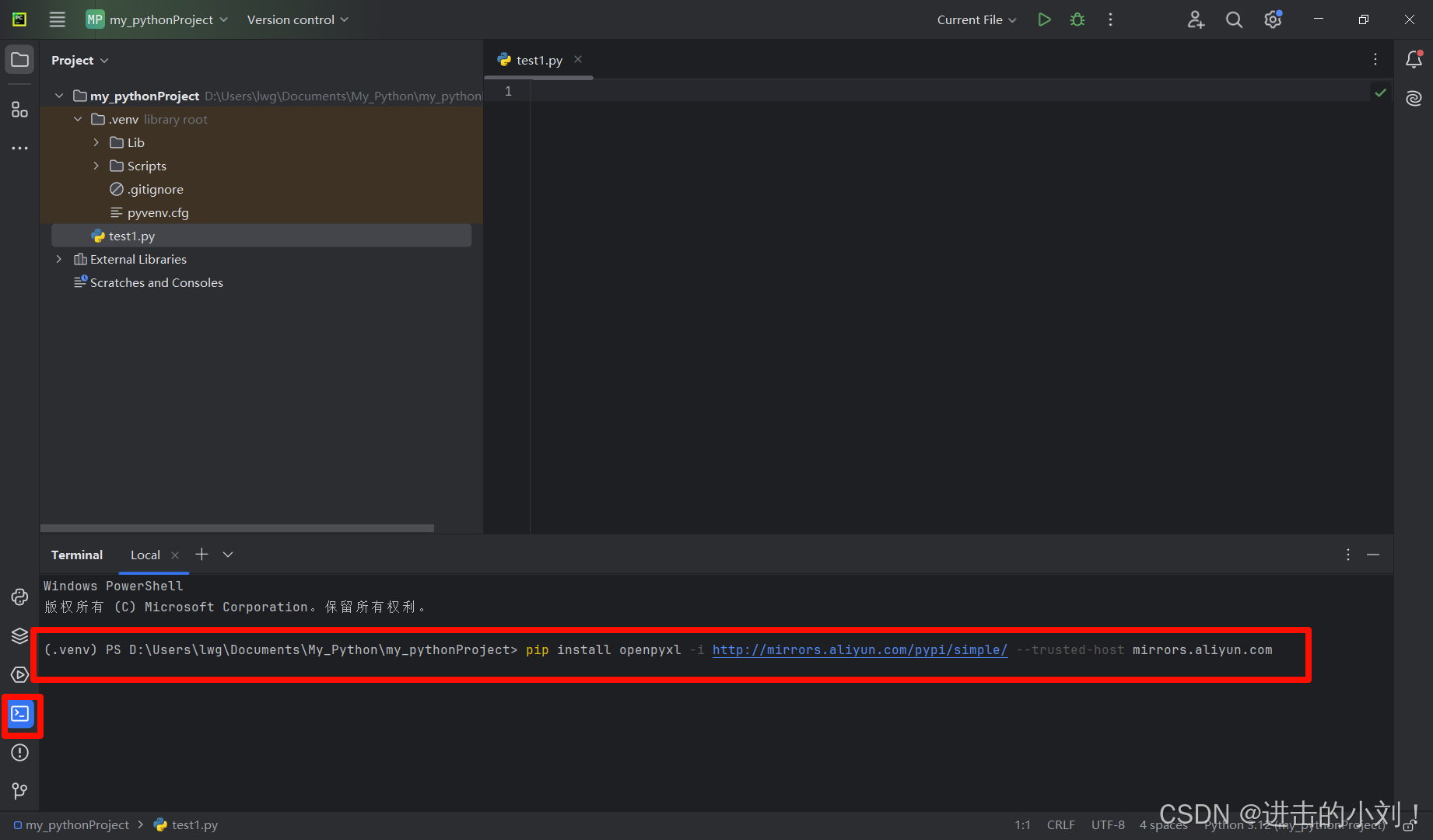
其他第三方库安装同理。
验证
为验证安装是否正确,写一段简单的代码让python输出 hello world !。
写print(“hello world !”)点击运行,可以看到下方运行界面,输出 hello world !
说明安装环境正常。到这里,python环境搭建就全部完成了,可以开始愉快的python编程了!
引用
https://blog.csdn.net/qq_67344578/article/details/137737529
《 Python编程快速上手 —让繁琐工作自动化》